RHEL 8 / CentOS 8 memulihkan kata laluan root
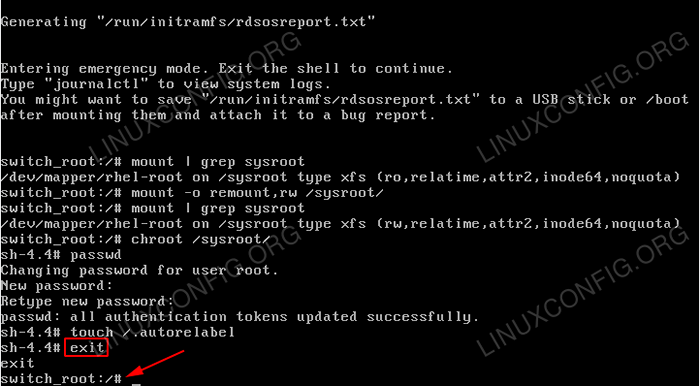
- 4590
- 1088
- Dana Hammes
Artikel ini memberikan arahan langkah demi langkah tentang cara memulihkan / menetapkan semula kata laluan pentadbiran akar linux yang hilang atau dilupakan. Untuk memulihkan kata laluan root, anda akan mula boot ke menu grub dan melakukan rehat pada peringkat awal proses boot. Selepas itu, anda akan mengulangi Sysroot direktori dengan akses baca & tulis dan tukar kata laluan root pada rhel 8 / centos 8 dengan menggunakan Passwd Perintah untuk menetapkan kata laluan root baru.
Dalam tutorial ini anda akan belajar:
- Cara melakukan rehat pada peringkat awal proses boot.
- Cara Mempersembahkan Partition Root dengan Akses Baca/Tulis.
- Cara menukar kata laluan root.
- Cara Memaksa Sistem Filesy Relabeling.
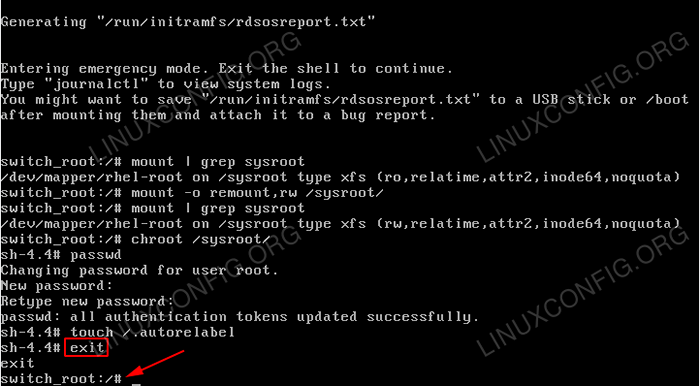 Berjaya pulih kata laluan pentadbiran akar yang hilang di RHEL 8 Linux Server/Desktop.
Berjaya pulih kata laluan pentadbiran akar yang hilang di RHEL 8 Linux Server/Desktop. Keperluan perisian dan konvensyen yang digunakan
| Kategori | Keperluan, konvensyen atau versi perisian yang digunakan |
|---|---|
| Sistem | RHEL 8 / CENTOS 8 |
| Perisian | N/a |
| Yang lain | Akses istimewa ke sistem linux anda sebagai akar atau melalui sudo perintah. |
| Konvensyen | # - Memerlukan arahan Linux yang diberikan untuk dilaksanakan dengan keistimewaan akar sama ada secara langsung sebagai pengguna root atau dengan menggunakan sudo perintah$ - Memerlukan arahan Linux yang diberikan sebagai pengguna yang tidak layak |
Cara Memulihkan RHEL 8 / CentOS 8 Kata Laluan Root Langkah demi Langkah
- Boot ke menu grub dan masukkan mod edit. Gunakan anak panah anda untuk menavigasi ke item menu yang biasanya anda boot sistem rhel 8 linux anda dari. Tekan
eUntuk mula mengedit item menu yang dipilih.
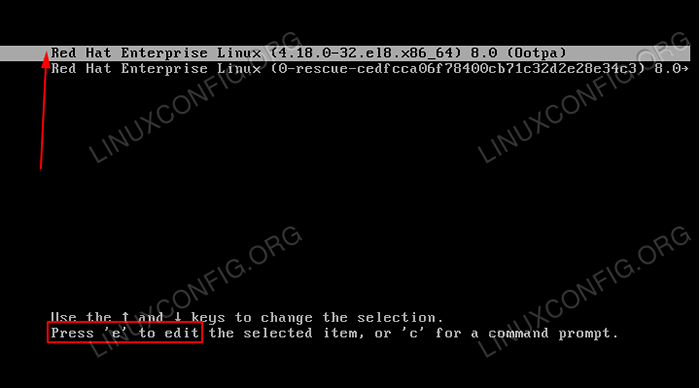 Menu Boot Grub di Rhel 8 Linux.
Menu Boot Grub di Rhel 8 Linux. - Lakukan rehat pada peringkat awal proses boot dengan menaip
Rd.rehatpada akhir baris bermula dengankernel =. Setelah siap tekanCtrl+xUntuk memulakan proses boot rhel 8.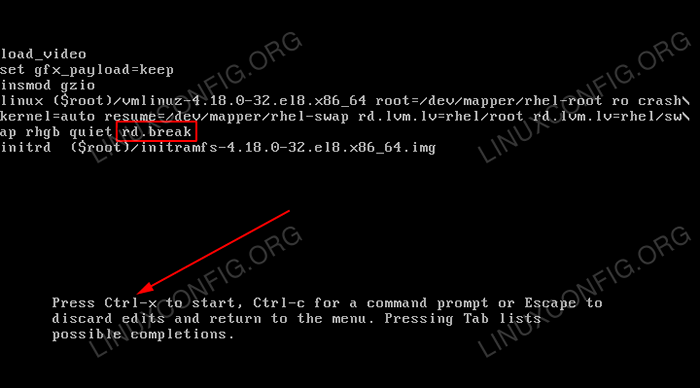 Mengedit menu Boot Grub untuk mengganggu proses boot.
Mengedit menu Boot Grub untuk mengganggu proses boot. - Periksa akses tulis di
/sysroottitik gunung. Secara lalai titik gunung ini dipasang hanya dengan akses baca sahaja (RO). Jalankan:switch_root:/# mount | Grep Sysroot
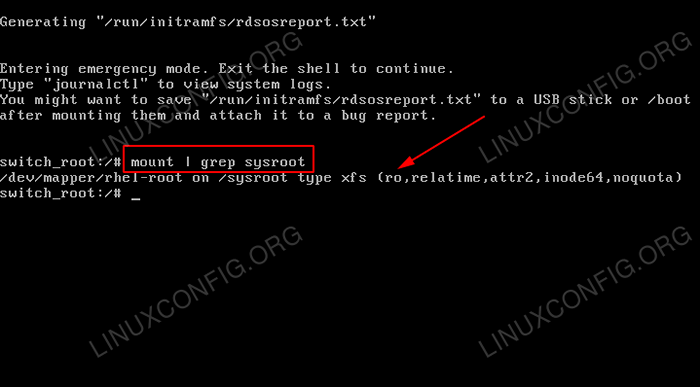
/sysroot/dipasang seperti yang dibaca sahaja. Perhatikanrorentetan mengikutgunungoutput arahan. - Remount the
SysrootDirektori dengan akses baca & tulis. Untuk berbuat demikian melaksanakan:switch_root:/# mount -o remount, rw/sysroot/switch_root:/# mount | Grep Sysroot
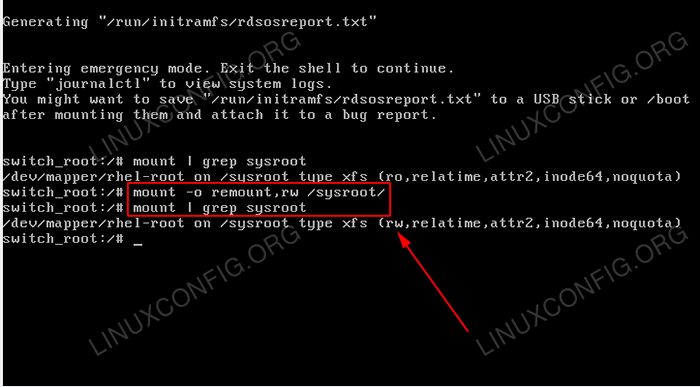
/sysroot/kini dipasang dengan akses baca dan tulis. Perhatikanrwrentetan mengikutgunungoutput arahan. - Masukkan sistem chroot dengan melaksanakan:
switch_root: /# chroot /sysroot
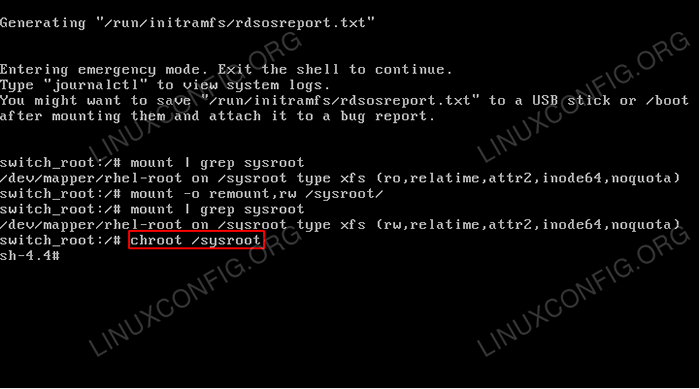 Masukkan
Masukkan chrootpada sistem rhel 8 linux. Ini akan memberi anda kerang biasa. - Menggunakan
PasswdPerintah untuk menetapkan kata laluan root baru. Sila ambil perhatian bahawa semasa menaip kata laluan baru, watak yang anda taipkan tidak akan dapat dilihat. Cukup terus menaip.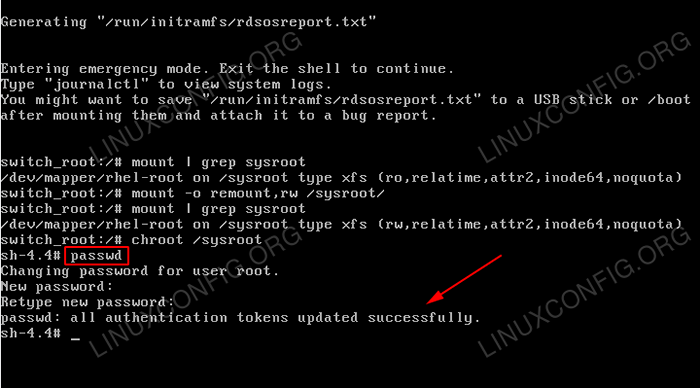 Tetapkan kata laluan root baru menggunakan
Tetapkan kata laluan root baru menggunakan Passwdperintah. - Memaksa sistem fail relabeling dengan melaksanakan arahan berikut:
# sentuh /.Autorelabel
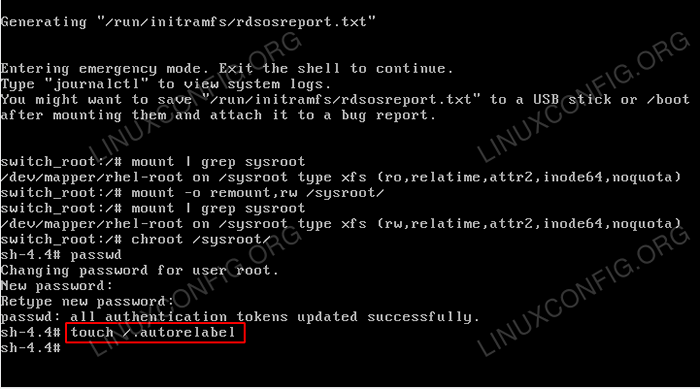 Memaksa sistem fail relabeling pada sistem rhel 8 linux.
Memaksa sistem fail relabeling pada sistem rhel 8 linux. - Keluar dari
chrootsistem dengan melaksanakankeluarPerintah:# Keluar
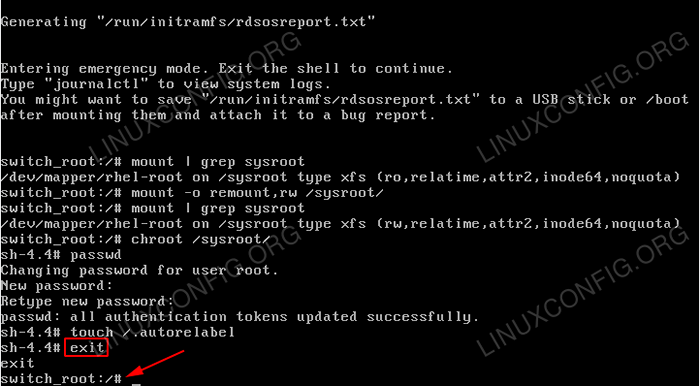 Keluar dari
Keluar dari chrootsistem. - Logout untuk meneruskan boot biasa:
switch_root:/# logout
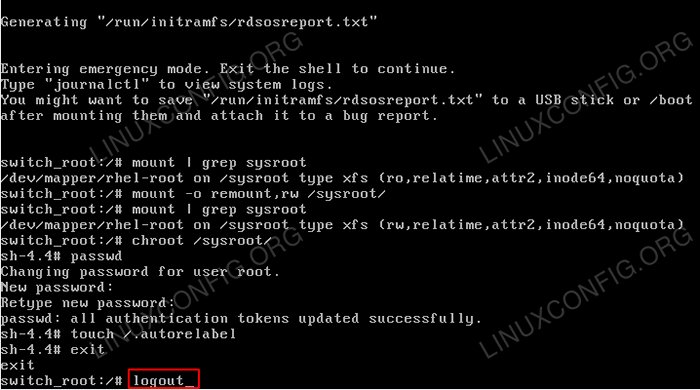 Logout untuk meneruskan proses boot biasa.
Logout untuk meneruskan proses boot biasa. - Tunggu sistem fail relabeling selesai. Bergantung pada kelajuan sistem anda dan bilangan fail ini mungkin mengambil sedikit masa. Bersabar.
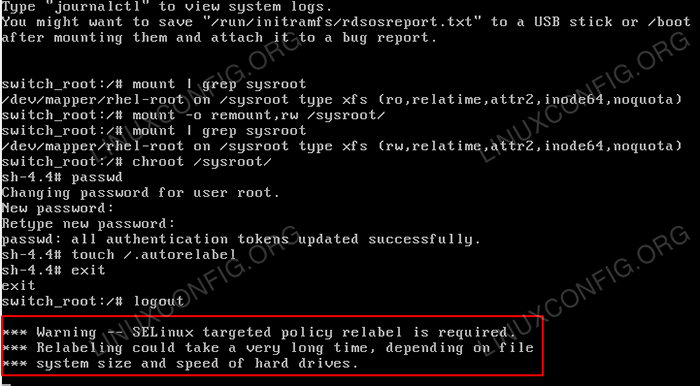 Sistem fail yang sedang dijalankan.
Sistem fail yang sedang dijalankan. - Log masuk dengan kata laluan root baru anda.
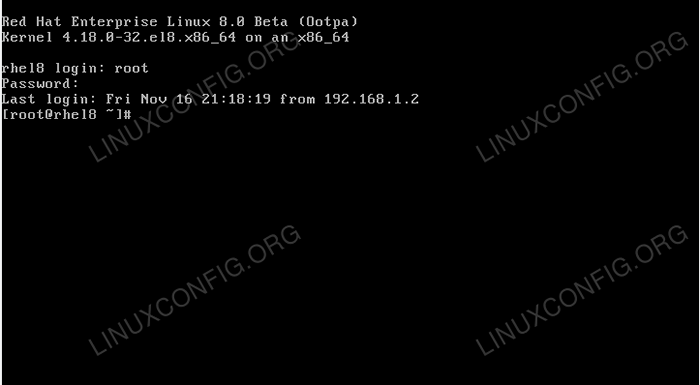 RHEL 8 / CentOS 8 Login TTY Console Screen.
RHEL 8 / CentOS 8 Login TTY Console Screen.
Tutorial Linux Berkaitan:
- Pengenalan kepada Penyelamat Grub
- Perkara yang hendak dipasang di Ubuntu 20.04
- Pengenalan kepada Automasi, Alat dan Teknik Linux
- Cara menetapkan semula kata laluan pada almalinux
- Perkara yang perlu dilakukan setelah memasang ubuntu 20.04 Focal Fossa Linux
- Pasang Arch Linux di Workstation VMware
- Cara Memulihkan Jadual Partition di Linux
- Cara Tidak Menggalakkan dan Menyenaraikan Kandungan Initramfs di Linux
- Ubuntu 20.04 Trik dan Perkara yang Anda Tidak Tahu
- Cara Dual Boot Kali Linux dan Windows 10
- « Cara Mount / Umount ISO Imej di CentOS 8 / RHEL 8 Linux
- RHEL 8 / CentOS 8 Dayakan / Lumpuhkan IPv6 »

